1. Busca "Música"
Desliza el dedo hacia arriba por la pantalla.
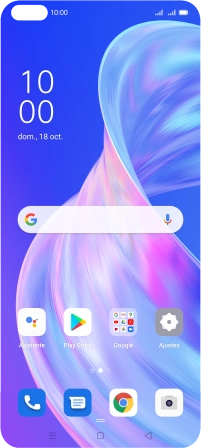
Pulsa Música.
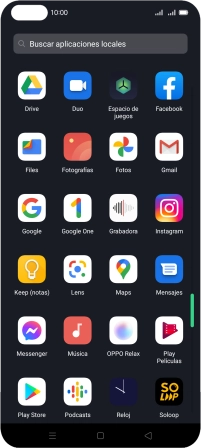
2. Reproduce archivos de música
Pulsa una categoría y desplázate al archivo de música deseado.
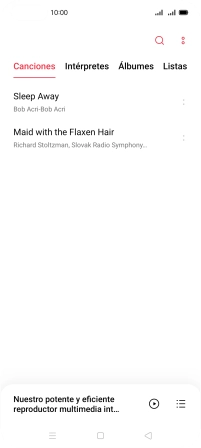
Pulsa el archivo de música deseado.
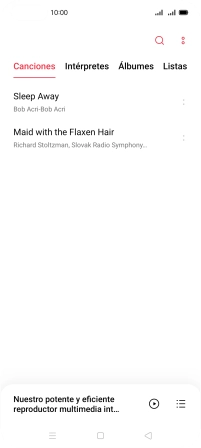
3. Regula el volumen
Pulsa la tecla de volumen superior o inferior para regular el volumen de timbre.
4. Ve al archivo de música siguiente o anterior
Pulsa el título de la canción en la parte inferior de la pantalla.
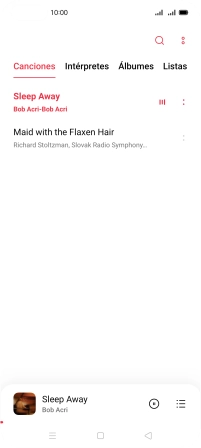
Pulsa la flecha hacia la derecha para ir al archivo de música siguiente.
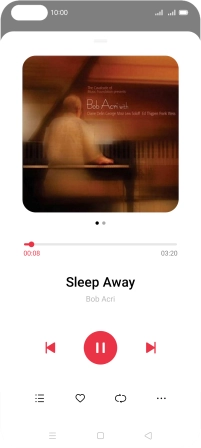
Pulsa dos veces la flecha hacia la izquierda para ir al archivo de música anterior.
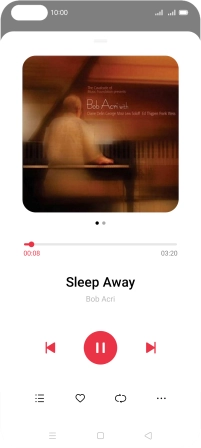
5. Activa o desactiva la reproducción repetida o aleatoria
Pulsa el icono de modo de reproducción para seleccionar el ajuste deseado.
Puedes reproducir uno o varios archivos de música repetidas veces.
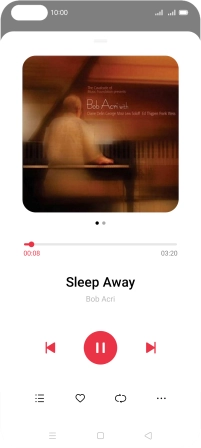
6. Añade archivos de música a una lista de reproducción
Pulsa el icono de menú.
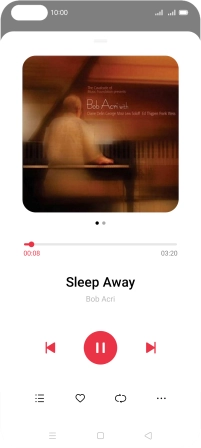
Pulsa Añadir a lista de reproducción.
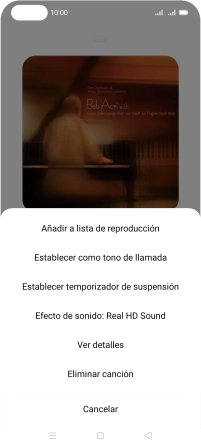
Pulsa Nueva lista de reproducción.
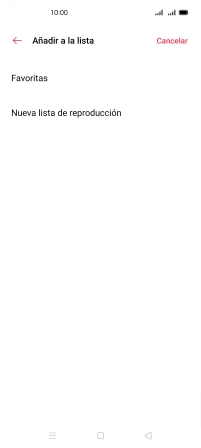
Introduce el nombre deseado de la lista de reproducción y pulsa Guardar.
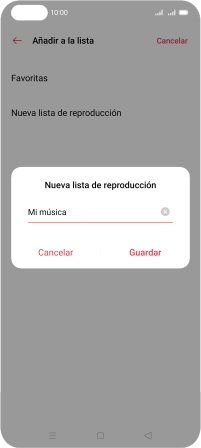
7. Regresa a la pantalla de inicio
Pulsa la tecla de inicio para terminar y regresar a la pantalla de inicio.
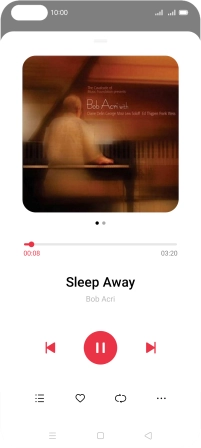
¿Te ha resultado útil esta información?
✓¡Gracias por tu valoración!
✓Puedes expresar tu queja a través del asistente virtual.
Hablar con TOBi

























